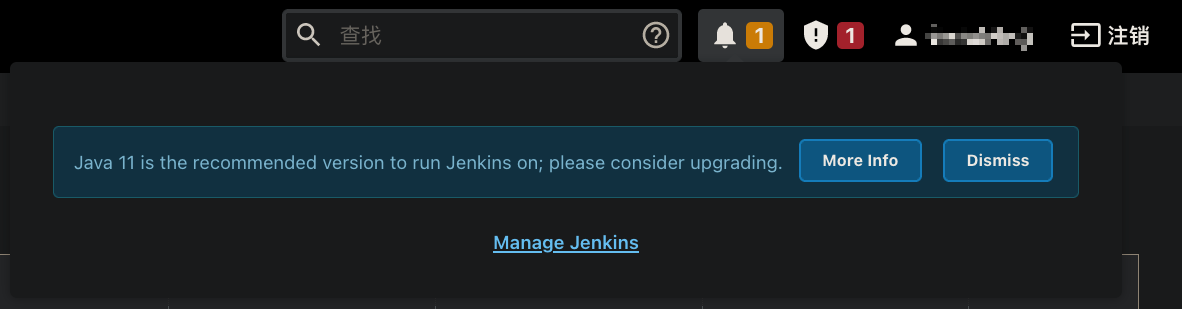Jenkins服务器部署
本文只涉及 Jenkins 在 Debian Linux (Kali) 下的相关安装,不涉及使用教程,关于Jenkins的相关科普请自行搜。
Jenkins安装
Jenkins 可以通过两种方式运行:
- 通过官网下载
http://mirrors.jenkins.io/war-stable/latest/jenkins.war程序,并确保安装了openjdk-8即可。此种方式是直接运行.war的软件的,免安装,但基于ssh远程连接的用户断开连接之后可能会导致无法运行。即,如果不知道如何正确操作shell以便在后台运行该免安装程序,就不推荐使用。 - 另一种是安装版本,仍然需要用户提前先安装好
openjdk-8,然后通过 官网教程 来添加源和使用apt命令进行安装。这种方式可以使用systemctl命令确保 Jenkins 开机自启动并在后台运行。
JAVA SETUP
需要注意的是,jre有 oracle 版本和 openjdk 版本,需要安装后者。
1 | sudo apt update ; sudo apt upgrade ; sudo apt install openjdk-8-jre |
将 JAVA_HOME 写到你对应的 shell 配置文件中。
1 | export JAVA_HOME=/usr/lib/jvm/java-1.8.0-openjdk-amd64 |
免安装运行
下面就是使用 java -jar jenkins.war --httpPort=8080
命令来免安装运行的。
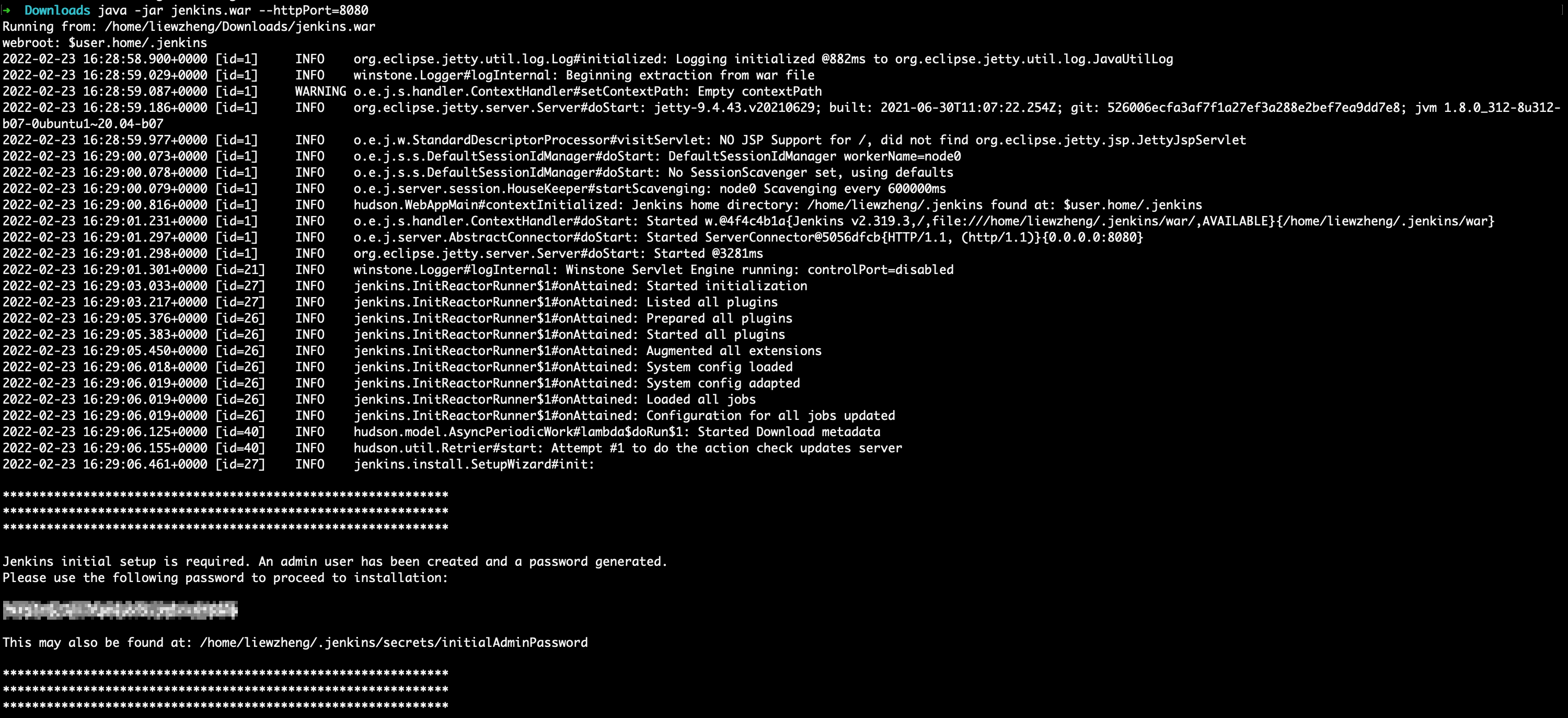
安装运行
实际上,直接运行下面的 sudo apt install openjdk-11-jre
可能会导致无法运行,原因不明,还是推荐自行使用
sudo apt install openjdk-8-jre 进行安装。
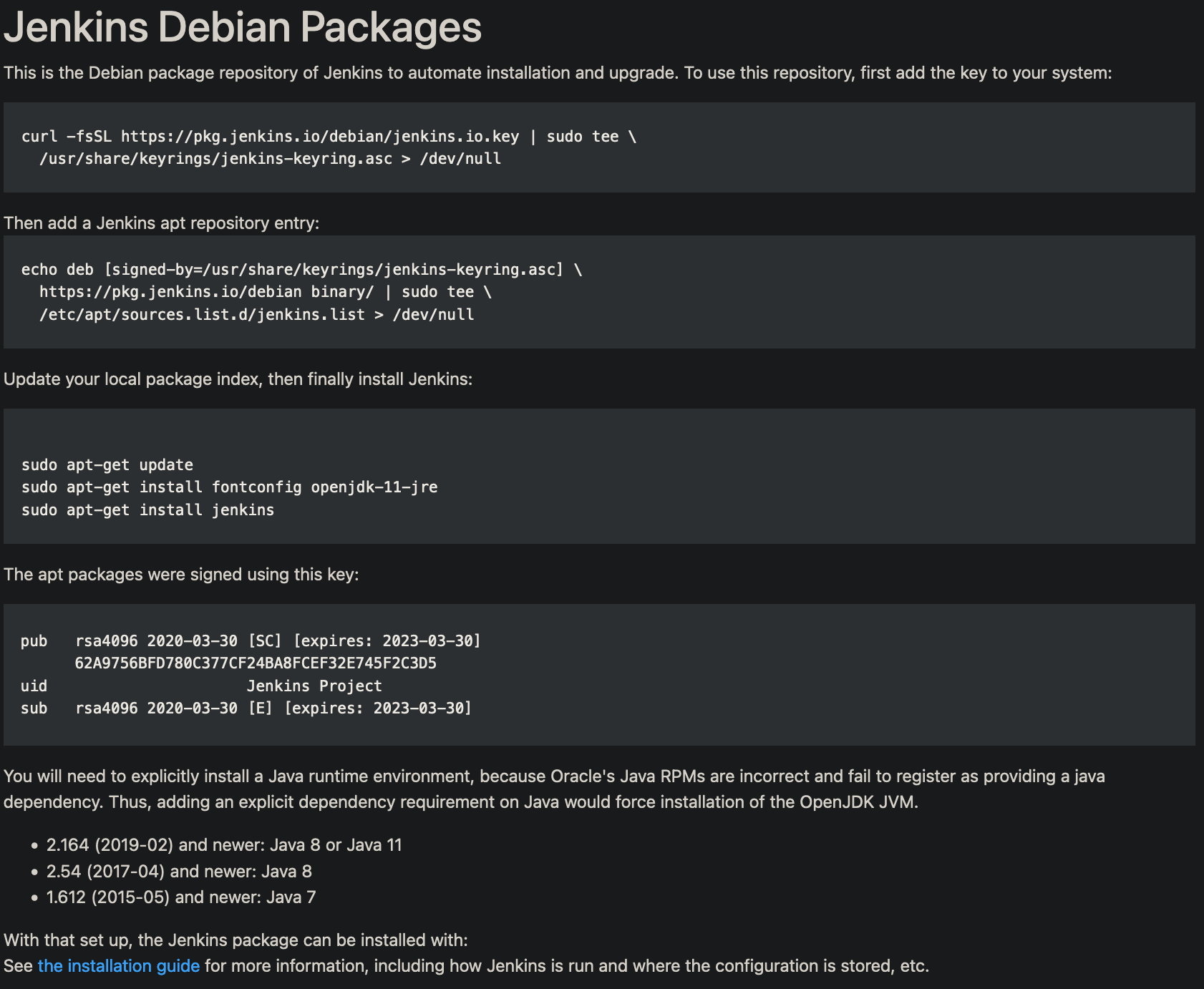
防火墙配置
这一点就不再赘述了。
- 开启系统内端口:用
iptables参考 《CentOS7安装iptables防火墙》,注意看后面评论内容。 - 开启控制台端口:配置为云服务器的要去网页界面的控制台将对应端口打开。
Jenkins配置
安装完毕之后,在浏览器中输入 对应网址的 8080
端口,进入页面后输入管理员密码。

选择新手入门配置安装插件。
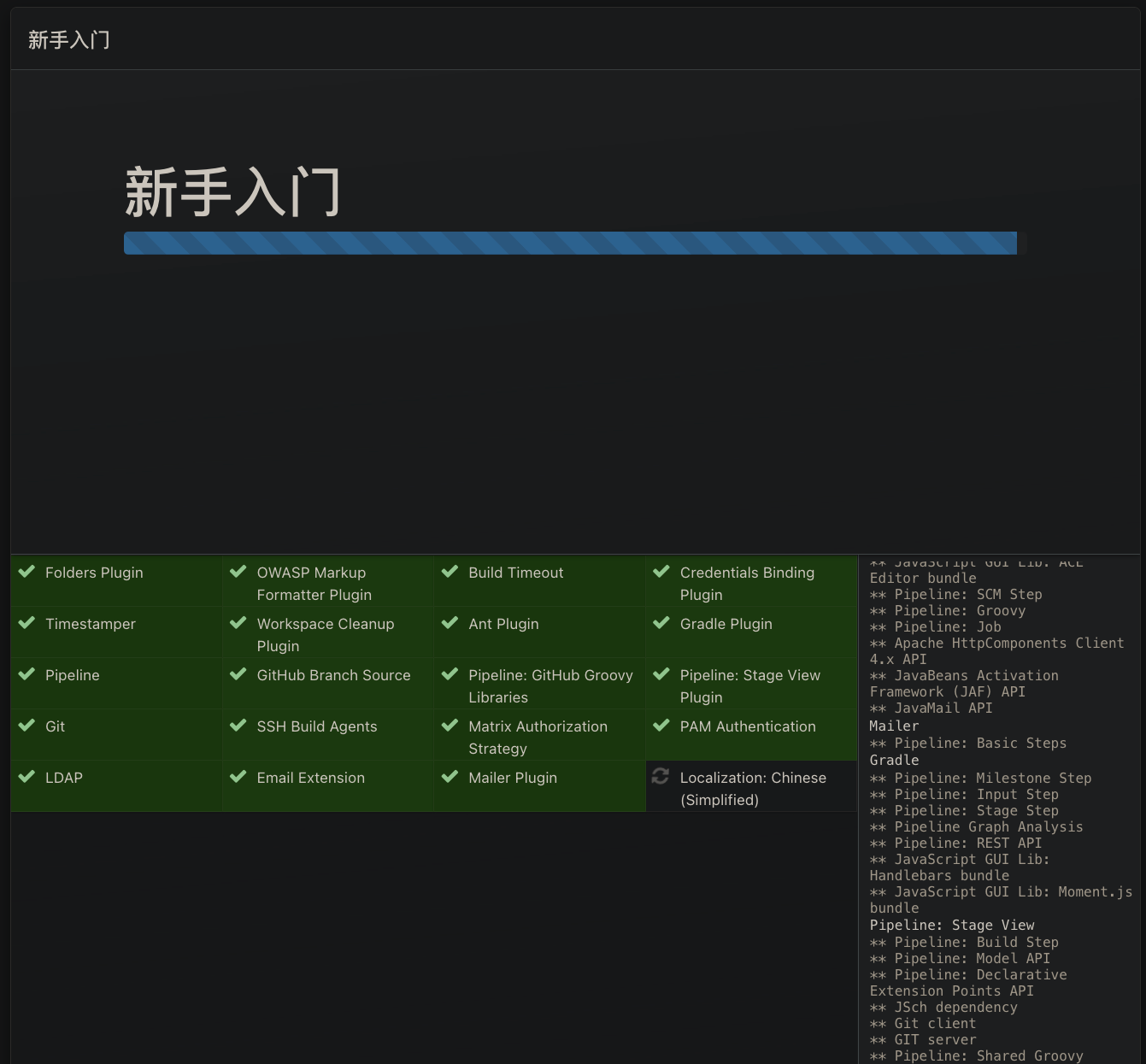
安装完毕之后就会让你设置管理员账户。
虽然,java11是推荐安装,可我就是运行失败。